Mac не воспроизводит звук: как это исправить?
Действительно может случиться так, что во время использования ваших устройств, таких как, например, компьютер Mac, могут возникнуть ошибки. Одной из часто встречающихся у многих является ситуация, когда Mac не воспроизводит звук. Конечно, есть причины, по которым такое произошло, и какие решения нам нужно предпринять, чтобы устранить ошибку?
В этой статье мы собираемся выяснить все важные вещи, которые вам нужно знать, когда ваш Mac не воспроизводит звук. И хотя причин для указанной дилеммы может быть действительно много, возможность найти возможные решения будет огромным подспорьем в ее максимально быстром решении.
Содержание статьи Часть 1. Каковы причины, по которым мой Mac не воспроизводит звук?Часть 2. Каковы некоторые решения для устранения ошибки «Mac не воспроизводит звук»?Часть 3. Бонус: какой самый быстрый и удобный способ прослушивания Spotify Музыкальные треки без ограничений?Часть 4. Подводя итоги
Часть 1. Каковы причины, по которым мой Mac не воспроизводит звук?
Прежде чем мы приступим к поиску решений, почему Mac не воспроизводит звук, давайте узнаем возможные причины или причины, по которым возникает такая дилемма. Мы перечислили все эти вероятные причины, которые также послужат вам руководством при выборе решения для решения дилеммы.
- На вашем компьютере Mac могут возникнуть проблемы с прошивкой или драйвером.
- В системе возникли проблемы с кодированием и декодированием или имеются проблемы с выводом звуковых форматов системы.
- Используемое вами оборудование, например наушники, наушники или динамики, имеет проблемы или работает неправильно.
- Приложение, которое вы установили на свой Mac для воспроизведения медиафайла, может быть повреждено или существует несовместимость формата с форматами аудио.
- Компоненты, необходимые для воспроизведения звуков на вашем компьютере Mac, не загрузились должным образом.
- Медиа-файл, который вы пытаетесь воспроизвести, поврежден или загружен неправильно. Также может случиться так, что в нем отсутствует заголовок.
- Местоположение звуковой прошивки повреждено или отсутствуют файлы.
- В настройках вашего компьютера Mac произошли изменения, которые могут произойти непреднамеренно и могут стать причиной возникновения проблем со звуком на вашем компьютере. Macbook компьютер.
- Используемое вами подключение к Интернету нестабильно, поэтому в вашем браузере возникают проблемы, и звук не загружается.
- Возможно, вы отключили звук.
- Ваш компьютер не был запущен должным образом.
- Система вашего компьютера Mac не обновлена.
- Вы не выбрали динамики в качестве устройства вывода.

Это лишь некоторые из возможных причин, по которым Mac не воспроизводит звук. Вы всегда можете открыть веб-браузер и найти подходящие решения для каждой из указанных возможных причин или дилеммы в целом.
Часть 2. Каковы некоторые решения для устранения ошибки «Mac не воспроизводит звук»?
Замечательно, что теперь у нас есть идеи о возможных причинах того, почему Mac не воспроизводит звук. Наверняка, есть масса причин, почему такое произошло. Теперь, когда мы уже знаем об этих причинах, пришло время обсудить решения, чтобы окончательно решить эту проблему.
Проверьте настройки звука и убедитесь, что они правильные
Если вы непреднамеренно внесли некоторые изменения в настройки вашего Mac, это может вызвать у вас проблемы. Чтобы это исправить, выполните следующие действия:
- Перейдите на Finder а затем просматривайте, пока не сможете перейти к параметру «Системные настройки», а затем перейти к «Звук».
- После того, как настройки звука отобразятся на экране, перейдите на вкладку «Вывод» и убедитесь, что вы установили выход по умолчанию для внутренних динамиков вашего устройства. Вы также можете настроить другие устройства по своему усмотрению.
- Вы также можете проверить выходные динамики, и их звук не должен быть отключен. Если вы также хотите убедиться, что динамики слышны, вы всегда можете отрегулировать громкость вывода.
Попробуйте перезагрузить устройство Bluetooth, подключенное к вашему Mac.
Также может случиться так, что причина, по которой Mac не играет, — это дилемма, связанная с вашим соединением Bluetooth. Для проверки вам необходимо:
- Откройте Finder, перейдите в «Системные настройки», а затем перейдите в настройки Bluetooth.
- После запуска окна Bluetooth выберите подключенное устройство и попробуйте его удалить. Здесь вы даже можете отключить функцию Bluetooth. Затем подождите несколько минут, прежде чем попытаться включить его.
- После этого вы можете попробовать повторно подключить устройство Bluetooth к компьютеру Mac.
- Если он по-прежнему не работает, коснитесь значка Bluetooth, который вы увидите в Finder, затем перейдите к «Отладке», а затем перейдите к «Сброс настроек всех подключенных устройств Apple».
- Вам просто нужно выполнить очень простой процесс, чтобы сбросить все подключенные устройства, а также настройки Bluetooth.
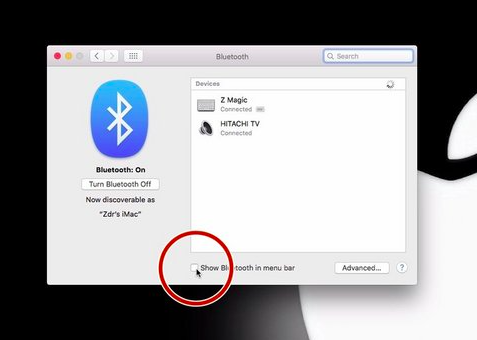
Часть 3. Бонус: какой самый быстрый и удобный способ прослушивания Spotify Музыкальные треки без ограничений?
Если мы собираемся рассмотреть лучшие способы доступа к музыкальным онлайн-сервисам, вы, вероятно, знаете о Spotify. Что ж, этот сайт онлайн-трансляции музыки заслужил звание одного из лучших, у него действительно потрясающие функции. Но, конечно, вам придется так или иначе заплатить, чтобы иметь возможность пользоваться другими его замечательными функциями.
Тем не менее, кто бы не хотел бесплатного Spotify подписка? Мы все так делаем, представьте себе, что мы можем слушать песни бесплатно! Но у него есть ограничения, и пока вас устраивают эти ограничения, вы можете наслаждаться бесплатным планом Spotify. В бесплатном плане вам необходимо иметь стабильное подключение к Интернету, а также вам придется терпеть прослушивание песен и прослушивание рекламы между ними. В дополнение к этому у вас также есть ограниченные пропуски, поэтому, если вы уже израсходовали свой лимит, у вас нет другого выбора, кроме как слушать песни, которые скоро появятся, и ждать, пока у вас снова появятся бесплатные пропуска. Итак, технически, когда вы решили слушать бесплатный план, мы говорим о слушать Spotify онлайн.
Но если у вас достаточно денег, вы можете купить подписку на Spotifyи наслаждайтесь премиальной подпиской со множеством функций, включая прослушивание Spotify музыкальные треки оффлайн! Однако не большинство людей могут позволить себе такую роскошь, поэтому действительно нужно искать пути, и мы здесь, чтобы помочь вам!
Мы собираемся представить вам TunesFun Spotify Music Converter, очень надежный инструмент для удобного и легкого доступа Spotify Музыкальные треки без ограничений! Этот инструмент может многое, давайте взглянем на список его возможностей. TunesFun Spotify Music Converterи убедитесь, насколько удивительным может быть этот инструмент!
- Легко скачать Spotify музыкальные треки и конвертировать их в файлы таких типов, как MP3, MP4, AC3, FLAC, AIFF, WAV и многое другое. Эти форматы файлов являются гибкими, и к ним проще получить доступ, если у вас есть несколько проигрывателей!
- Экономьте время, усилия и даже энергию, наслаждаясь очень быстрым процессом конвертации!
- Наслаждайтесь музыкальными файлами, которые не повреждены, даже если процесс конвертации быстрый! Вы даже можете сохранить идентификационные теги и метаданные ваших музыкальных файлов!
- Наслаждайтесь очень простым интерфейсом, который понравится даже новым пользователям. Давайте посмотрим, какие шаги мы должны выполнить, чтобы успешно преобразовать нашу Spotify музыкальные треки с помощью TunesFun Spotify Music Converter.
Шаг 1. Начните процесс, загрузив и установив TunesFun Spotify Music Converter на вашем устройстве. Нажмите вкладку «Добавить файлы» или воспользуйтесь методом перетаскивания, чтобы импортировать все музыкальные файлы, которые вы хотите преобразовать. Вы также можете использовать метод, при котором вам нужно скопировать URL-адреса музыкальных файлов.

Шаг 2. Выберите нужный вам формат файла. После выбора вам нужно создать папку для сохранения всех музыкальных файлов, прошедших процесс преобразования.

Шаг 3. Перейдите на вкладку «Конвертировать» и подождите несколько минут, пока все добавленные вами файлы не будут полностью преобразованы.

Часть 4. Подводя итоги
Очень приятно осознавать, что есть решения, которые мы могли бы попытаться выполнить, когда Mac не воспроизводит звук. Как только мы испробуем все решения, в конце всегда будет хороший результат. С другой стороны, также здорово, что мы поделились с вами использованием TunesFun Spotify Music Converter, этот профессиональный инструмент — лучший партнер, который когда-либо будет у вас в создании музыкальных файлов, которые станут еще удобнее, чем когда-либо.
Оставить комментарий